 Skanna ett originaldokument
Skanna ett originaldokument
 Anpassa ett skanningsjobb
Anpassa ett skanningsjobb
Använd Allt-i-ett till att göra grundläggande eller anpassade skanningsjobb.
Skanna ett originaldokument
Du kan skanna dokument med hjälp av kontrollpanelen eller Allt-i-ett-programmet.
Skanna med hjälp av kontrollpanelen och den automatiska dokumentmataren
- Kontrollera att både datorn och Allt-i-ett är på.
- Lägg i upp till 30 ark av originaldokumentet med framsidan nedåt i den automatiska dokumentmataren.
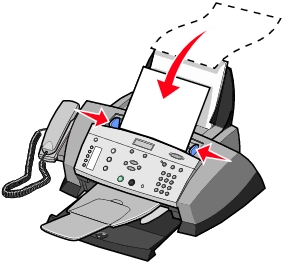
Obs! När du lägger i små pappersstorlekar placerar du originalet i mitten av facket och justerar pappersledarna efter papperets kant.
- Tryck på Skanna på kontrollpanelen.
- Välj ett mål för Skanna till: och tryck sedan på Välj.
- Tryck på Svart eller Färg.
Skanningen skickas till det mål du har valt.
Skanna med hjälp av Allt-i-ett-programmet och den automatiska dokumentmataren
Obs! Vissa program stöder inte skanning av flera sidor.
- Kontrollera att både datorn och Allt-i-ett är på.
- Lägg i upp till 30 ark av originaldokumentet med framsidan nedåt i den automatiska dokumentmataren.
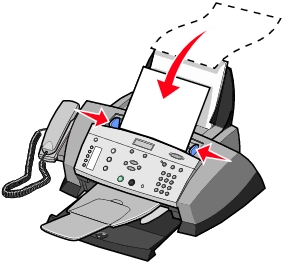
Obs! När du lägger i små pappersstorlekar placerar du originalet i mitten av facket och justerar pappersledarna efter papperets kant.
- Dubbelklicka på ikonen Lexmark 4200 Series Allt-i-ett-center på skrivbordet.
Huvudsidan för Allt-i-ett visas.
- Från listrutan Sänd skannad bild till: väljer du ett program som du vill sända den skannade bilden till.
Obs! Om du vill anpassa skanningen ytterligare klickar du på Visa avancerade skanningsinställningar för fler anpassningsinställningar.
- Klicka på Skanna nu.
Anpassa ett skanningsjobb
Du kan använda kontrollpanelen eller programmet för att anpassa skanningsjobben. En komplett lista över alternativen på kontrollpanelens meny Skanna finns i Använda kontrollpanelen.
Skicka en skannad bild eller ett dokument via e-post
Du kan skicka fotografier till andra personer via e-post:
- Placera det fotografi du vill skanna med framsidan nedåt i den automatiska dokumentmataren.
- Klicka på Start
 Program
Program  Lexmark 4200 Series
Lexmark 4200 Series  Lexmark Allt-i-ett-center.
Lexmark Allt-i-ett-center.
Huvudsidan för Allt-i-ett visas.
- Klicka på Förhandsgranska nu.
- I området Produktivitetsverktyg klickar du på E-posta en bild eller ett dokument.
- På menyn Vad har skannats? väljer du Foto.
- Följ instruktionerna på skärmen för att förbereda fotot för e-post.
- Klicka på Bifoga nu.
- Skriv ett meddelande som bifogas fotot och skicka det.
Spara en bild på datorn
- Dubbelklicka på skrivbordsikonen Lexmark 4200 Series Allt-i-ett-center.
Huvudsidan för Allt-i-ett visas.
- I området Produktivitetsverktyg klickar du på Spara en bild i datorn.
- Följ instruktionerna för att spara en bild på datorn.
Redigera skannad text med optisk teckenigenkänning (OCR)
- Dubbelklicka på skrivbordsikonen Lexmark 4200 Series Allt-i-ett-center.
Huvudsidan för Allt-i-ett visas.
- I listan Produktivitetsverktyg väljer du Redigera text i ett skannat dokument (OCR).
- Följ stegen på skärmen.
Använda kontrollpanelen
Du kan använda kontrollpanelen för att anpassa skanningsjobben. Tryck på Skanna för att starta skanningsläget och tryck sedan på Alternativ upprepade gånger för att se varje undermeny.
|
Från denna undermeny:
|
Kan du:
|
|
Skanna till:
|
Välja ett mål att skanna till.
|
|
ORIGINALSTORLEK
|
Ange storleken på dokumentet i den automatiska dokumentmataren:
- US Letter (standard)
- A4
- Legal
- A5
- 7,6x12,7
- 10,1x15,2
- 12,7x17,8
- 20,3x25,4
|
|
TON FÖR KNAPPTRYCKNING
|
Sätta på eller stänga av det ljud som hörs när du trycker på en knapp på kontrollpanelen. Alternativen är:
|
|
UNDERHÅLL
|
- Kontrollera bläcknivåer.
- Byta bläckpatroner.
- Justera bläckpatroner.
- Rengöra bläckpatroner.
- Skriva ut en testsida.
|
|
RENSA INSTÄLLNINGAR
|
Välja när du vill att Allt-i-ett ska återgå till standardinställningarna:
- Efter 2 min (standard)
- Aldrig
|
|
ANGE STANDARDINSTÄLLNINGAR
|
Ange standardinställningar till:
- Använd aktuella inställningar
- Använd fabriksinställningar
|
|
SPRÅK
|
Välja ett språk för all text på displayen.
|
Obs! Det alternativ som valts markeras med en asterisk (*) på displayen.
 Skanna ett originaldokument
Skanna ett originaldokument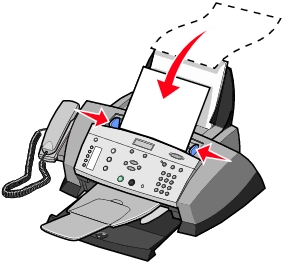
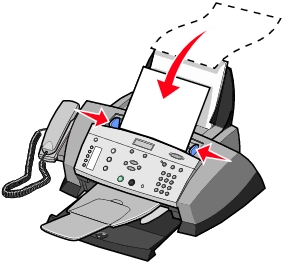
 Program
Program  Lexmark 4200 Series
Lexmark 4200 Series  Lexmark Allt-i-ett-center.
Lexmark Allt-i-ett-center.